Wechsel von Gnome zu XFCE
Wir haben Gnome für XFCE aus diesen Gründen aufgegeben. Und wir haben vor nicht allzu langer Zeit ein XFCE Beta veröffentlicht. Obwohl wir es als Beta bezeichnen, kannst du es problemlos auf deinem Hauptrechner installieren. Es gibt hier und da ein paar Bugs, die mit der Zeit behoben werden, und wenn du unseren Veröffentlichungen Folgen unser Releases solltest (und das solltest du), dann kannst du dein System auf dem gleichen Stand halten wie unsere Hauptversionen.
Die Gnome-Version wird weiterhin funktionieren, aber wir werden keine aktualisierten Images dafür bereitstellen, und wir empfehlen dir dringend, zu XFCE zu wechseln. Wir wissen, dass es ätzend ist, dein Betriebssystem mit all deinen Dateien und Anwendungen neu zu installieren, aber es ist nicht so schwierig.
Ich, Tio, habe einen Laptop. Ich habe die Gnome-Version in den letzten 2 Jahren benutzt und ich mache viel. Ich habe 20TB an Daten auf mehreren Laufwerken, die auf verschiedene Weise verbunden sind. Ich mache Webdesign, verwalte unsere TROM-Server, bearbeite Videos (ich arbeite derzeit an einer TROM II-Dokumentation, die 1,2 TB groß ist - das Kdenlive-Projekt - und seltsamerweise auf 3 Laufwerke verteilt ist); ich bearbeite Fotos, mache Livestreams, schreibe Bücher und gestalte sie, synchronisiere viele Dateien über verschiedene Wege; ich teste Hunderte von Apps für unsere TROMjaro-App-Bibliothek. Die Neuinstallation des Betriebssystems auf meinem Rechner ist ein Gedanke, der mir Alpträume bereitet. Und doch habe ich es in 4-5 Stunden geschafft, ohne das Terminal mehr als einmal zu benutzen, und selbst das war nicht nötig.
1. VERSTEHE: Dein System sind APPS + EINSTELLUNGEN
Das Schöne an Linux: Wenn du eine Anwendung installierst, wird sie in den Systemdateien gespeichert, aber alles, was du mit ihr machst (Einstellungen, Tweaks usw.), wird in deinem Home-Verzeichnis gespeichert. Das ist großartig, weil es dir erlaubt, deine Anwendungen und Einstellungen zu sichern. Unten siehst du Firefox (die Anwendung) und seinen Ordner (.mozilla). Hinweis: Um die versteckten Ordner zu sehen (sie sind mit einem Punkt davor markiert), drücke Strg + H.
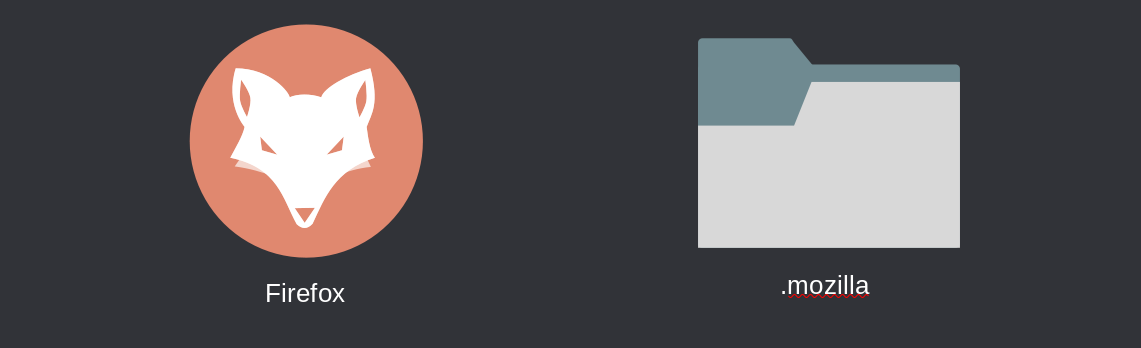
Die (App) Firefox, die du über die Software "Hinzufügen/Entfernen" installierst, und der Ordner .mozilla werden in dem Moment erstellt, in dem du Firefox öffnest, und behalten alle deine Einstellungen bei: die gespeicherten Registerkarten, die Änderungen, die du an Firefox vornimmst, die Passwörter und so weiter. Angenommen, du möchtest deinen Firefox auf eine andere Linux-Distribution übertragen. Alles, was du tun musst, ist, den ".mozilla"-Ordner von seinem ursprünglichen Speicherort (in diesem Fall in deinem Home-Ordner) an den gleichen Ort auf dem anderen Linux-Rechner zu kopieren. Dann installiere Firefox und das war's. Dein eigener Firefox mit allen Einstellungen ist auf einem anderen Computer für dich da.
2. VERSTEHE: die Einstellungen sind etwas verstreut
Während Firefox nur einen einzigen Ordner hat, in dem er alles speichert, haben einige Anwendungen mehrere und verstreute. Kdenlive zum Beispiel hat Dateien/Ordner an mindestens 3 Orten.
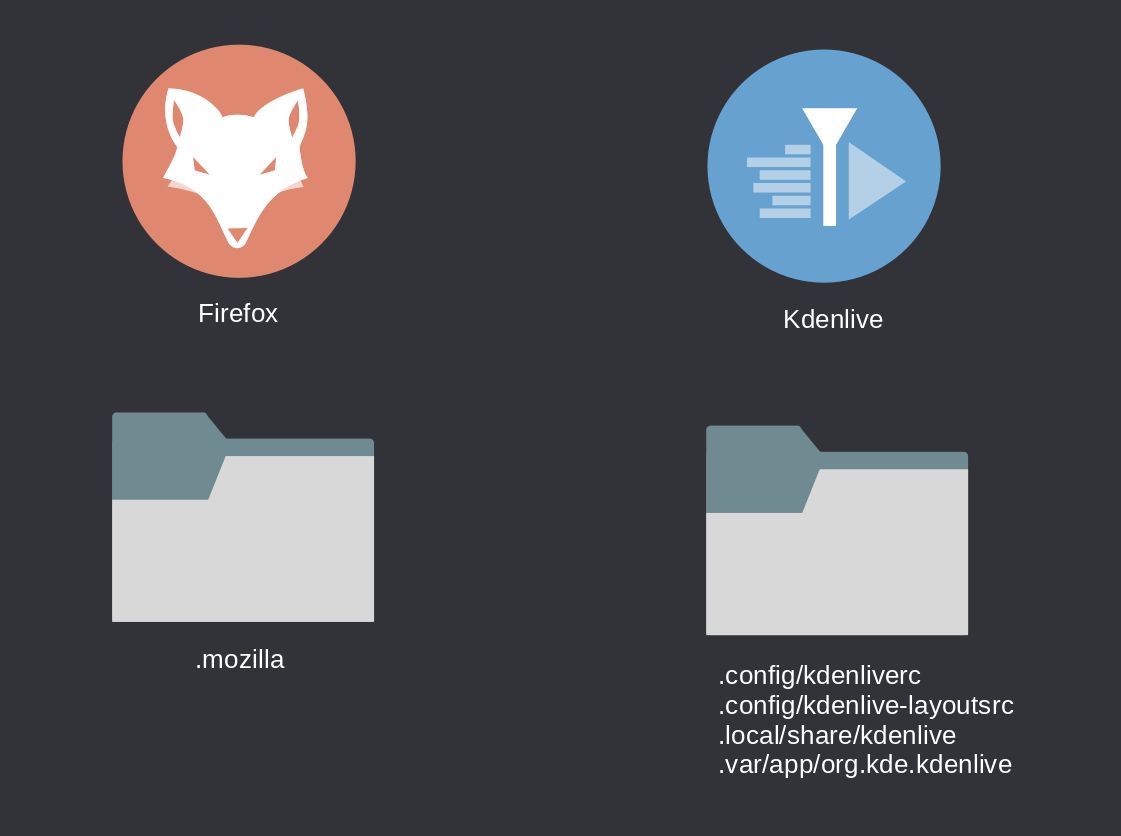
Der letzte Ordner für Kdenlive kommt von der Installation der Flatpak-Version. Wenn du also die Standard-Apps und die Flatpak-Versionen verwendest, haben sie normalerweise getrennte Ordner. Die meisten Anwendungen verwenden den Ordner .config in deinem Home-Verzeichnis, um die Daten der Anwendungen zu speichern, aber einige respektieren das nicht. Sei dir dessen also bewusst.
3. WAS DU MACHEN SOLLTEST: Erstelle eine Liste deiner Apps
Jetzt, da du das oben Gesagte verstanden hast, musst du nur noch eine Liste deiner installierten Apps erstellen. Unter Linux kann es schwierig sein, zwischen einer Anwendung und einem Paket zu unterscheiden. Zum Beispiel ist gnome-shell ein Paket, das mit dem Gnome-Desktop zu tun hat und ihn im Grunde als Desktop funktionieren lässt. Das brauchst du nicht mehr. Am besten erstellst dz also manuell eine Liste der installierten Apps. Ich hatte ein paar Hundert und habe Screenshots von dem Menü gemacht, in dem sich die Apps befanden. So einfach ist das, aber wenn du nicht viele Apps hast, kannst du ganz einfach eine Liste mit ihnen erstellen.
Du kannst aber auch den schnellen und eleganten Weg über das Terminal gehen. Öffne das Terminal und füge ein: pacman -Qqe . Daraufhin werden alle Pakete aufgelistet, die du manuell installiert hast. Wähle sie alle aus und speichere sie in einem Textdokument.
Ich empfehle, beides zu tun. Letztendlich willst du dich nur daran erinnern, welche Apps du installiert hattest. Wie dumm von mir, ich habe meinen Bildschirm aufgezeichnet, während ich alle Apps durchging, die ich hatte, nur als Vorsichtsmaßnahme für den Fall, dass ich das brauche.
4. WAS DU MACHEN SOLLTEST: Sichere deine Einstellungen und Dateien
Wenn du weißt, dass Apps frech sind und ihre Einstellungen an einem unbekannten Ort in deinem persönlichen Ordner speichern, und wenn du weißt, dass sich Dateien auf deinem System (Fotos, Videos usw.) im selben Home-Ordner befinden, dann kopiere deinen gesamten Home-Ordner auf ein externes Laufwerk. Vergiss nicht, vorher die versteckten Dateien/Ordner einzublenden. Du willst ja alles kopieren!
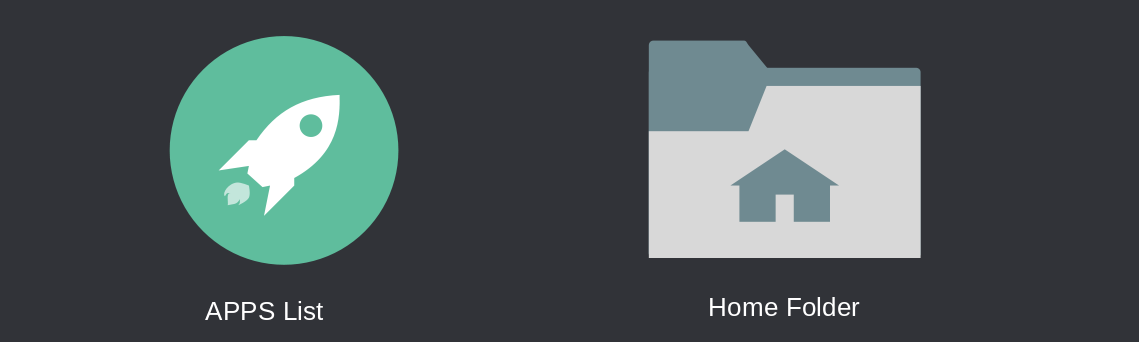
5. INSTALLIERE und STELLE WIEDER HER
Jetzt, da du eine Liste deiner Apps hast und dein Home-Ordner auf ein externes Laufwerk kopiert wurde, hol dir das neueste TROMjaro XFCE ISO von Hier und installiere es wie gewohnt. Sobald dein System installiert ist, beginne mit der Installation deiner Apps. Suche in Software hinzufügen/entfernen nach ihnen, wähle sie zur Installation aus und dann Übernehmen.
HINWEIS: Damit alles reibungslos funktioniert, stell sicher, dass du für die neue Installation genau denselben Benutzernamen verwendest. Das macht die Wiederherstellung viel einfacher.
WARNUNG! Installiere nicht blindlings jedes Paket aus der Liste, die du vom Terminal bekommen hast. Stell sicher, dass du weißt, was du installierst, sonst musst du Gnome neu installieren, wenn du Pakete wie gnome-shell installierst. Außerdem können einige Gnome-spezifische Anwendungen wie Gnome Calendar, Gnome Contacts und ähnliche eine Menge Gnome-Abhängigkeiten installieren, sodass du deren Installation vermeiden solltest. Insgesamt solltest du die Apps installieren, die du normalerweise verwendest.
Sobald du die Apps installiert hast, kopiere deren Einstellungsdateien und deine eigenen Dateien in dieselben persönlicher Ordner-Speicherorte. Kopiere nicht blindlings den gesamten persönlichen Ordner in den neuen persönlichen Ordner!
Wenn du also Firefox wiederherstellen möchtest, kopiere einfach den Ordner .mozilla von deinem gesicherten persönlichen-Ordner in den neuen. Wenn du denselben Ordner im neuen persönlichen Ordner siehst, lösche ihn zuerst. Wenn Firefox nicht funktioniert, suche in diesem .mozilla-Ordner nach einer Datei namens "lock" und lösche sie. Das ist eine Sicherheitsfunktion von Firefox.
Alles in allem solltest du es ruhig angehen lassen und versuchen, eins nach dem anderen zu erledigen. Installiere die Anwendungen und kopiere ihre Konfigurationsordner/-dateien an die gleichen Orte.
Wir sind über unseren Matrix-Chat erreichbar #tromjaro:matrix.trom.tf also frage uns, wenn du Fragen hast.
ZUSAMMENFASSUNG
- Speichere eine Liste deiner installierten Apps
- Speichere deinen gesamten persönlichen Ordner auf einem externen Laufwerk (einschließlich der versteckten Dateien)
- Installiere das neue TROMjaro
- Installiere deine Apps neu, immer nur ein paar auf einmal, und stell sicher, dass du weißt, was du installierst
- Kopiere die Einstellungsordner/-dateien für die installierten Apps an die entsprechenden Stellen (schau nach, wo sie sich im ursprünglichen persönlichen Ordner befinden, und kopiere sie in den neuen persönlichen Ordner an dieselbe Stelle)
- Und kopiere natürlich deine persönlichen Dateien aus demselben persönlichen Ordner, in deinen neuen
ÄHNLICHE APPS:
Keine verwandten Apps.

